Conectar remotamente con tu PC sin saber la IP con no-ip
Una de las funciones más interesantes cuando tenemos una conexión de banda ancha es poder acceder a nuestro PC desde otros ordenadores, solo disponiendo de una conexión a Internet en el PC remoto, podremos controlar nuestro KTorrent o MLDonkey y similares, acceder a nuestros archivos, montar un pequeño blog o página web e incluso controlar el PC completamente vía SSH. Pero el gran inconveniente de las conexiones de banda ancha es que tenemos una IP Dinámica y cada vez que nos conectamos, se cae la conexión o reiniciamos el Router nos cambia la IP, lo que provoca que en cualquier momento pueda cambiar nuestra IP y nos es imposible saber cual tenemos en cada momento para acceder a nuestro PC remotamente.
Pero para solventar este problema existen diversos servicios gratuitos en Internet como no-ip o DynDNS, que redireccionan una IP a un subdominio, ofreciendo la oportunidad de crear un servidor en Internet gratuitamente con una dirección como ‘µlibertad.no-ip.org’, aunque debe ser actualizado mediante algún cliente en la máquina del servidor. Aquí explicaré como instalar y configurar no-ip para acceder remotamente a tu PC.
Lo primero que tendremos que hacer es registrarnos en la página de no-ip, pinchando en el enlace Sign-up Now! Tras rellenar los datos de nuestra cuenta, recibiremos un e-mail en la cuenta que le hayamos indicado, con un enlace para activar la cuenta que acabamos de crear. Una vez activada la cuenta, tendremos que crear un host, para ello desplegando el menú de Hosts / Redirects, pulsaremos en Add. Lo que nos mostrará un cuadro para rellenar como el siguiente:
La verdad es que abruma un poco pero hay pocas cosas que rellenar, lo más importante es el Hostname, que será el nombre que nosotros queramos, si está libre claro, he elegido µlibertad, por ejemplo. Debajo tenemos que elegir el dominio que nos da el servicio de no-ip, a mi me gusta no-ip.org, y es el que he seleccionado. Y el resto de opciones tal y como vienen predeterminadamente no hace falta cambiarlas, para el uso que vamos a hacer de este servicio. Cuando hayamos terminado solo tenemos que pulsar en Create Host, al final del formulario.
Una vez creado, podemos ir a la sección Manage de Hosts / Redirects, para comprobar que hemos creado correctamente nuestro Host (como veis en la captura), podemos editarlo por si queremos variar algún parámetro que hubieramos introducido incorrectamente antes. Deberíamos de ver en esta sección el nombre de nuestro o nuestros Hosts, en el caso de esta guía deberíamos de ver µlibertad.no-ip.org.
Ahora que ya tenemos configurado el servicio, tenemos que instalar el cliente en nuestro sistema operativo, para que pueda comunicarle a no-ip, nuestra IP constantemente. Para ello nos vamos a una terminal y ejecutamos el siguiente comando:
# aptitude install no-ip
El paquete ocupa muy poco, así que no tardará nada en descargarse e instalarse. Una vez instalado, tenemos que configurarlo, con el siguiente comando en terminal:
# no-ip -CAl introducir ese comando nos pedirá el e-mail de nuestra cuenta en no-ip y la contraseña, tal y como veis en esta captura:
Tras ponerle mi correo, y mi contraseña, podemos variar el intervalo de actualización de la IP, aunque con 30 min, es más que suficiente. La última opción nos permite ejecutar algún comando cada vez que actualice la IP correctamente, aunque no me parece algo necesario para el servicio que yo le doy a no-ip, aunque podría estar bien para que enviará un correo a cierta cuenta cada vez que se actualizara bien, así podríamos saber desde cualquier sitio si no ha podido comunicar la IP en algún momento.. Pero como he dicho yo lo dejo desactivado.
Y ya tenemos todo configurado, aunque queda una cosa, el cliente de no-ip utiliza necesita tener el puerto 8245 TCP abierto para poder funcionar correctamente. Tanto si tenemos un Router en modo multipuesto como si usamos un Firewall, véase IPTables deberemos abrir ese puerto en cada uno o en ambos, de lo contrario no podrá comunicar nuestra IP y no habremos logrado nada.
Ahora solo tenemos que escribir µlibertad.no-ip.org en el ordenador remoto, y no-ip nos redireccionará ese subdominio a la IP de nuestro ordenador o servidor, y así tendremos acceso a aquello que queramos o tengamos configurado. Por ejemplo, si quisiéramos controlar nuestro KTorrent como os expliqué, solo tendríamos que poner µlibertad.no-ip.org:8080, puesto que 8080 es el puerto que le habíamos indicado a KTorrent para acceder a su WEBUI
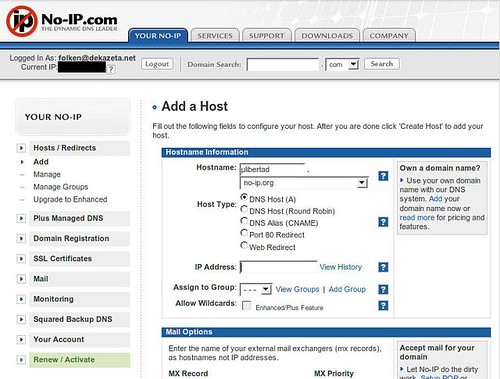
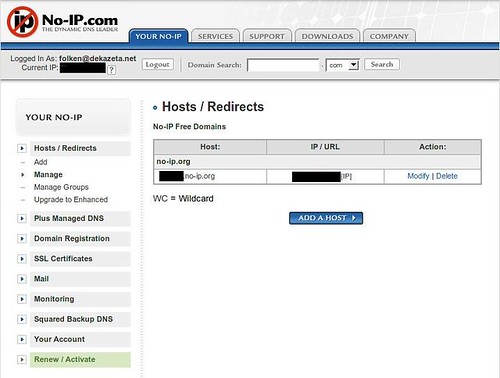
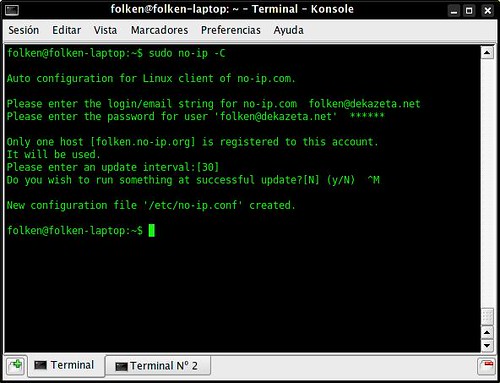

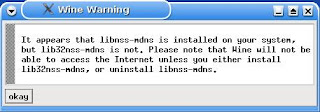
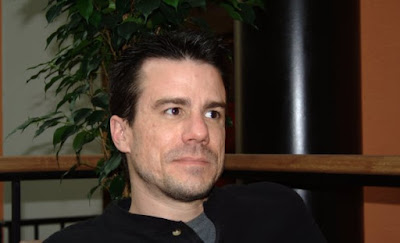
Comentarios